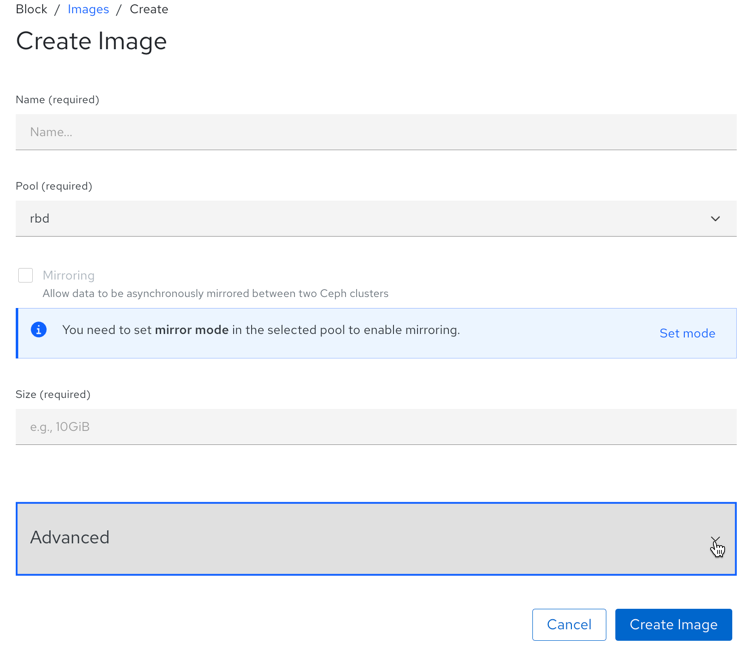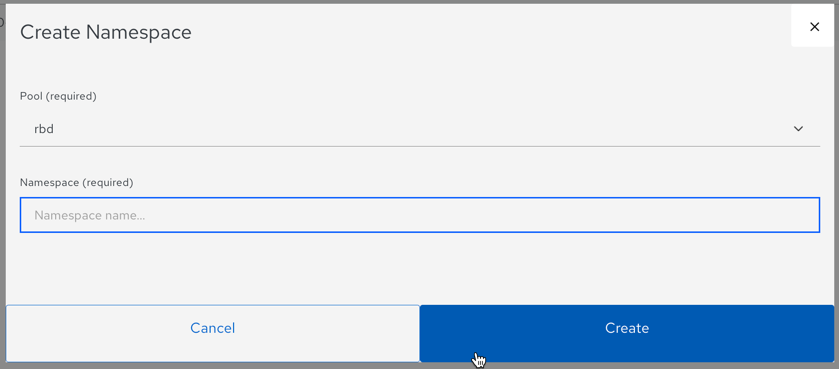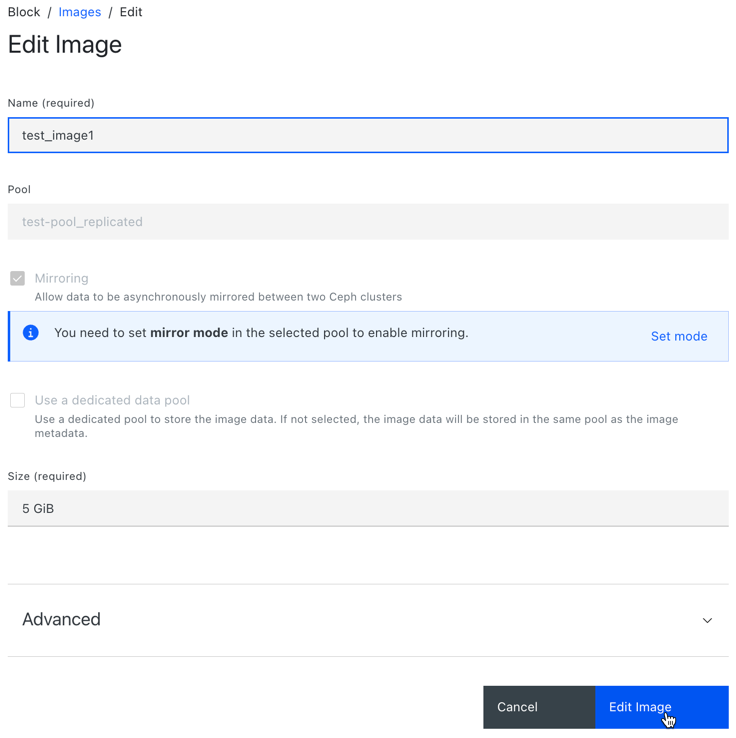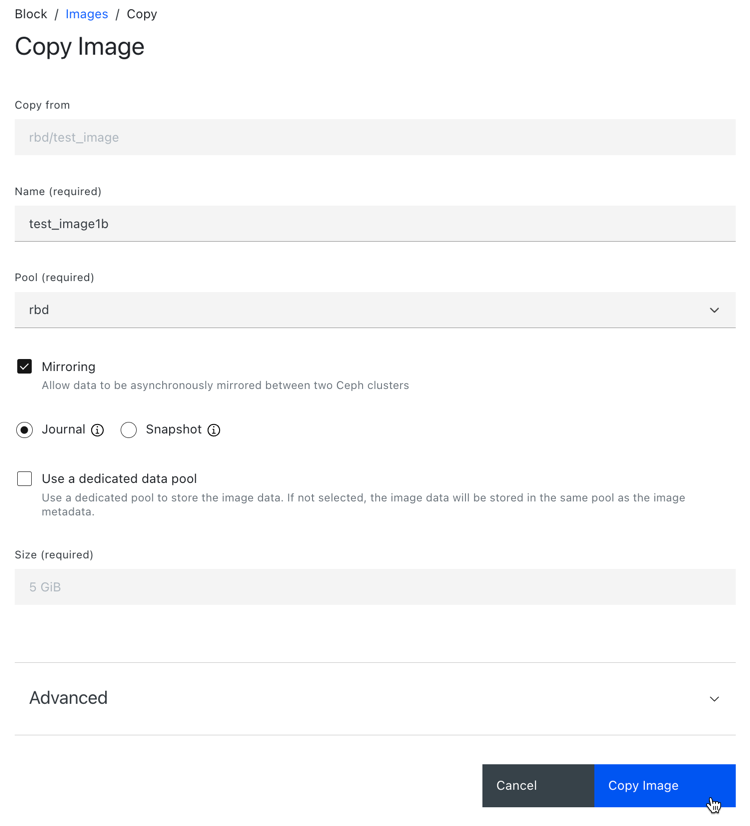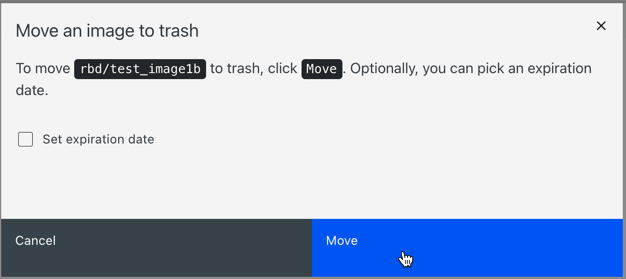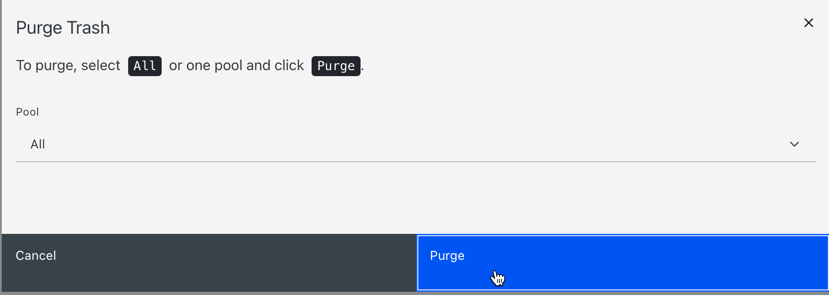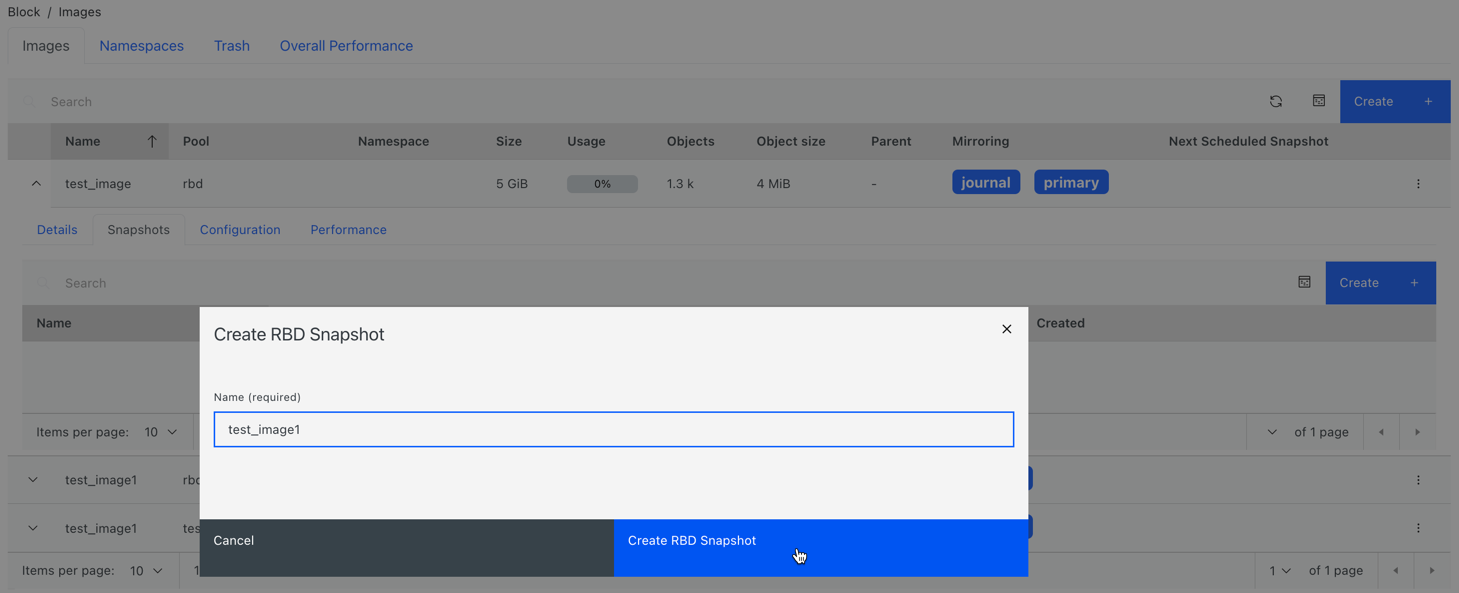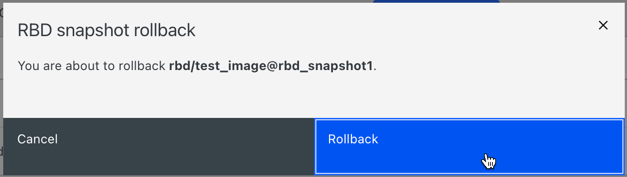第 13 章 使用 Ceph 仪表板管理块设备
作为存储管理员,您可以在 Red Hat Ceph Storage 仪表板中管理和监控块设备镜像。该功能在通用镜像功能和镜像功能之间划分。例如,您可以创建新镜像,查看集群中镜像的镜像状态,以及设置镜像的 IOPS 限制。
13.1. 在 Ceph 仪表板上管理块设备镜像
作为存储管理员,您可以使用 Red Hat Ceph Storage 仪表板创建、编辑、复制、清除和删除镜像。
您还可以使用 Ceph 控制面板创建、克隆、复制、回滚和删除镜像的快照。
块设备镜像表被分页,用于 10000+ 镜像存储集群,以减少块设备镜像成本。
13.1.1. 在 Ceph 仪表板上创建镜像
您可以在 Red Hat Ceph Storage 仪表板中创建块设备镜像。
先决条件
- 一个正在运行的 Red Hat Ceph Storage 集群。
- 已安装仪表板。
- 创建启用了 rbd 应用的池。
流程
- 在仪表板导航中,进入 Block→Images。
- 在 Images 选项卡中,单击 Create。
- 完成 Create Images 表单。
可选:点 Advanced 设置高级参数,如 条带化 和服务质量。
图 13.1. 创建块设备镜像
点 Create Image。
通知显示镜像创建成功。
13.1.2. 在 Ceph 仪表板上创建命名空间
您可以在 Red Hat Ceph Storage 仪表板中为块设备镜像创建命名空间。
创建命名空间后,您可以为这些命名空间授予用户访问权限。
先决条件
- 一个正在运行的 Red Hat Ceph Storage 集群。
- 已安装仪表板。
- 创建启用了 rbd 应用的池。
流程
- 在仪表板导航中,进入 Block→Images。
- 在 Namespaces 选项卡中,点 Create。
- 在 Create Namespace 对话框中,选择池并为命名空间输入一个名称。
点 Create。
通知显示命名空间创建成功。
图 13.2. 创建命名空间
13.1.3. 在 Ceph 仪表板上编辑镜像
您可以在 Red Hat Ceph Storage 仪表板上编辑块设备镜像。
先决条件
- 一个正在运行的 Red Hat Ceph Storage 集群。
- 已安装仪表板。
- 创建启用了 rbd 应用的池。
- 已创建一个镜像。
流程
- 在仪表板导航中,进入 Block→Images。
- 从需要编辑的镜像的菜单中,转至 Edit。
在 Edit Image 表单中,编辑所需的参数,再单击 Edit Image。
通知显示镜像已被成功更新。
图 13.3. 编辑镜像
13.1.4. 在 Ceph 仪表板上复制镜像
您可以在 Red Hat Ceph Storage 仪表板中复制块设备镜像。
先决条件
在开始前,请确保您有以下先决条件:
- 一个正在运行的 Red Hat Ceph Storage 集群。
- 已安装仪表板。
- 创建启用了 rbd 应用的池。
- 已创建一个镜像。
流程
- 在仪表板导航中,进入 Block→Images。
- 在 Images 选项卡中,从您要复制的镜像的菜单中点 Copy。
在 Copy Image 表单中,设置所需的参数,再单击 Copy Image。
通知显示镜像被成功复制。
图 13.4. 复制块设备镜像
13.1.5. 将镜像移到 Ceph 控制面板的垃圾箱
您可以将块设备镜像移到回收站,然后才能在 Red Hat Ceph Storage 仪表板中删除。
先决条件
- 一个正在运行的 Red Hat Ceph Storage 集群。
- 已安装仪表板。
- 创建启用了 rbd 应用的池。
- 已创建一个镜像。
流程
- 在仪表板导航中,进入 Block→Images。
- 在 Images 选项卡中,选择要移到垃圾箱的镜像,然后从镜像菜单中单击 Move to Trash。
在 Move a images to trash 对话框中,更改 Protection expires at 字段,然后单击 Move。
通知显示镜像被成功移到回收站中。
图 13.5. 将镜像移动到回收站
13.1.6. 在 Ceph 仪表板上清除垃圾箱
您可以使用 Red Hat Ceph Storage 控制面板清除垃圾箱。
先决条件
- 一个正在运行的 Red Hat Ceph Storage 集群。
- 已安装仪表板。
- 创建启用了 rbd 应用的池。
- 镜像被回收。
流程
- 在仪表板导航中,进入 Block→Images。
在 Trash 选项卡中,单击 Purge Trash。
重要要能够恢复镜像,请确保在移至回收站前设置了到期日期。
在 Purge Trash 对话框中,选择池,然后单击 Purge Trash。
通知显示回收站中的池被成功清除。
图 13.6. 清除垃圾箱
13.1.7. 在 Ceph 仪表板中从回收中恢复镜像
您可以恢复已回收的镜像,并在 Red Hat Ceph Storage Dashboard 上有到期日期。
先决条件
- 一个正在运行的 Red Hat Ceph Storage 集群。
- 已安装仪表板。
- 创建启用了 rbd 应用的池。
- 镜像被回收。
流程
- 在仪表板导航中,进入 Block→Images。
- 在 Trash 选项卡中,选择要恢复的镜像行。
从受保护的镜像菜单中点 Restore。
图 13.7. 从回收站中恢复镜像
在 Restore Image 对话框中,检查镜像名称并点 Restore。
通知显示镜像已成功恢复。
13.1.8. 删除 Ceph 仪表板上的镜像
您可以在 Ceph 控制面板中从集群中删除镜像。
先决条件
- 一个正在运行的 Red Hat Ceph Storage 集群。
- 已安装仪表板。
- 创建启用了 rbd 应用的池。
- 已创建一个镜像。
流程
- 在仪表板导航中,进入 Block→Images。
- 选择要删除的行,然后从操作下拉菜单中选择 Delete。
在 Delete RBD 通知中,选择 Yes, I am sure,再单击 Delete RBD。
通知显示镜像已被成功删除。
13.1.9. 删除 Ceph 仪表板上的命名空间。
您可以在 Red Hat Ceph Storage Dashboard 中删除镜像的命名空间。
先决条件
- 一个正在运行的 Red Hat Ceph Storage 集群。
- 已安装仪表板。
- 创建启用了 rbd 应用的池。
- 池中创建了一个命名空间。
流程
- 在仪表板导航中,进入 Block→Images。
- 在 Namespaces 选项卡中,选择命名空间并点 Delete from the action-down。
在 Delete Namespace 通知中,选择 Yes, I am sure 并点 Delete Namespace。
通知显示命名空间已被成功删除。
13.1.10. 在 Ceph 仪表板中创建镜像快照
您可以在 Red Hat Ceph Storage Dashboard 上获取 Ceph 块设备镜像的快照。
先决条件
- 一个正在运行的 Red Hat Ceph Storage 集群。
- 已安装仪表板。
- 创建启用了 rbd 应用的池。
- 已创建一个镜像。
流程
- 在仪表板导航中,进入 Block→Images。
- 在 Images 选项卡中,展开镜像行。
- 在 Snapshots 选项卡中,单击 Create。
在 Create RBD Snapshot 对话框中,输入快照名称,再单击 Create RBD Snapshot。
图 13.8. 创建镜像快照
通知显示快照创建成功。
13.1.11. 在 Ceph 仪表板中重命名镜像的快照
您可以在 Red Hat Ceph Storage Dashboard 上重命名 Ceph 块设备镜像的快照。
先决条件
- 一个正在运行的 Red Hat Ceph Storage 集群。
- 已安装仪表板。
- 创建启用了 rbd 应用的池。
- 已创建一个镜像。
- 创建镜像的快照。
流程
- 在仪表板导航中,进入 Block→Images。
- 在 Images 选项卡中,展开镜像行。
- 在 Snapshots 选项卡中,单击 Rename。
- 在 Rename RBD Snapshot 对话框中,输入新名称,再单击 Rename RBD Snapshot。
13.1.12. 保护 Ceph 仪表板上的镜像快照
您可以在 Red Hat Ceph Storage Dashboard 上保护 Ceph 块设备镜像的快照。
当您需要克隆快照时,需要这样做。
先决条件
- 一个正在运行的 Red Hat Ceph Storage 集群。
- 已安装仪表板。
- 创建启用了 rbd 应用的池。
- 已创建一个镜像。
- 创建镜像的快照。
流程
- 在仪表板导航中,进入 Block→Images。
- 在 Images 选项卡中,展开镜像行并点 Snapshots 选项卡。
选择要保护的快照,然后从操作下拉菜单中选择 Protect。
快照更新和 State 从 Unprotected to Protected。
13.1.13. 在 Ceph 仪表板中克隆镜像的快照
您可以在 Red Hat Ceph Storage Dashboard 上克隆镜像的快照。
先决条件
- 一个正在运行的 Red Hat Ceph Storage 集群。
- 已安装仪表板。
- 创建启用了 rbd 应用的池。
- 已创建一个镜像。
- 镜像的快照会被创建和保护。
流程
- 在仪表板导航中,进入 Block→Images。
- 在 Images 选项卡中,展开镜像行。
- 在 Snapshots 选项卡中,选择要克隆的快照,然后从操作下拉菜单中选择 Clone。
在 Clone RBD 表单中,填写所需的详细信息,再单击 Clone RBD。
通知显示快照被成功克隆,新镜像显示在 Images 表中。
13.1.14. 在 Ceph 仪表板中复制镜像的快照
您可以在 Red Hat Ceph Storage Dashboard 上复制镜像的快照。
先决条件
- 一个正在运行的 Red Hat Ceph Storage 集群。
- 已安装仪表板。
- 创建启用了 rbd 应用的池。
- 已创建一个镜像。
- 创建镜像的快照。
流程
- 在仪表板导航中,进入 Block→Images。
- 在 Images 选项卡中,展开镜像行。
- 在 Snapshots 选项卡中,选择要克隆的快照,然后从操作下拉列表中单击 Copy。
在 Copy RBD 表单中,填写所需的详细信息,再单击 Copy RBD。
通知显示快照被成功克隆,新镜像显示在 Images 表中。
13.1.15. 在 Ceph 仪表板中取消保护镜像的快照
您可以在 Red Hat Ceph Storage Dashboard 上取消保护 Ceph 块设备镜像的快照。
当您需要删除快照时需要这样做。
先决条件
- 一个正在运行的 Red Hat Ceph Storage 集群。
- 已安装仪表板。
- 创建启用了 rbd 应用的池。
- 已创建一个镜像。
- 镜像的快照会被创建和保护。
流程
- 在仪表板导航中,进入 Block→Images。
- 在 Images 选项卡中,展开镜像行并点 Snapshots 选项卡。
选择受保护的快照,然后从 操作下拉菜单中选择 Unprotect。
快照更新和 State 从 Protected 变为 Unprotected*。
13.1.16. 在 Ceph 仪表板上回滚镜像快照
您可以在 Red Hat Ceph Storage Dashboard 上回滚 Ceph 块设备镜像的快照。将镜像回滚到快照意味着使用快照中的数据覆盖镜像的当前版本。执行回滚所需的时间会随着镜像大小的增加而增加。从快照克隆要快于将镜像回滚到快照,而这是返回到预先存在的状态的首选方法。
先决条件
- 一个正在运行的 Red Hat Ceph Storage 集群。
- 已安装仪表板。
- 创建启用了 rbd 应用的池。
- 已创建一个镜像。
- 创建镜像的快照。
流程
- 在仪表板导航中,进入 Block→Images。
- 在 Images 选项卡中,展开镜像行并点 Snapshots 选项卡。
- 选择要回滚的快照,然后从快照菜单中选择 Rollback。
在 RBD 快照回滚 对话框中,单击 Rollback。
图 13.9. 镜像的回滚快照
13.1.17. 删除 Ceph 仪表板中的镜像快照
您可以删除 Red Hat Ceph Storage Dashboard 上的 Ceph 块设备镜像的快照。
先决条件
- 一个正在运行的 Red Hat Ceph Storage 集群。
- 已安装仪表板。
- 创建启用了 rbd 应用的池。
- 已创建一个镜像。
- 创建镜像的快照并未受保护。
流程
- 在仪表板导航中,进入 Block→Images。
- 在 Images 选项卡中,展开镜像行。
- 在 Snapshots 选项卡中,选择要删除的快照,然后从操作下拉菜单中选择 Delete。
在 Delete RBD Snapshot 对话框中,选择 Yes, I am sure,再单击 Delete RBD Snapshot。
通知显示快照创建成功。